عنوان الصفحة: لن يتم تشغيل iPhone 13/14؟ هنا الإصلاح! 2023
نشرت: 2022-12-16هل سبق لك أن كنت في موقف لا يعمل فيه جهاز iPhone 13 الخاص بك؟ حسنًا ، يمكن أن تكون مشكلة. هناك عدة أسباب لحدوث ذلك. على سبيل المثال ، قد تكون هناك مشكلة في بطاريتك أو في برنامج iPhone الخاص بك. في بعض الحالات ، يمكنك حل المشكلة بسهولة. ومع ذلك ، في بعض الأحيان يتعين عليك استبدال البطارية بالكامل. هل جعلك ذلك تشعر بالقلق؟ لا تقلق. في هذه المقالة ، ستتعلم كيفية إصلاح عدم تشغيل iPhone 13 pro. تابع القراءة لاستكشاف المزيد حول هذا الموضوع.
لماذا لا يتم تشغيل جهاز iPhone 13/14 الخاص بي؟
هناك عدة أسباب " لماذا لا يعمل هاتفي". فيما يلي بعض منهم مذكور أدناه.
خلل في البرنامج
عندما تأتي Apple بتحديث للبرنامج ، فهناك احتمالية أن يكون لديها بعض الأخطاء. يمكن لهذه الأخطاء أن تجعل جهاز iPhoneglitchy. في هذه الحالة ، إذا لم يتم تشغيل جهاز iPhone الخاص بك ، فقد يكون ذلك بسبب خلل في البرنامج.
بطارية غير كافية
نعم ، يمكن أن يحدث. بسبب عطل في الشحن ، عندما لا يحتوي جهاز iPhone الخاص بك على بطارية كافية ، يمكن أن يرفض تشغيله. يمكن أن تكون المشكلة إما مع الشاحن الخاص بك أو منفذ الشحن الخاص بجهاز iPhone الخاص بك.
مشكلة في الأجهزة
سبب آخر محتمل لعدم تشغيل جهاز iPhone 12 هو وجود مشكلة في الجهاز. على سبيل المثال ، إذا نفدت بطارية iPhone الخاصة بك من دورة الشحن الخاصة بها - فقد يتسبب ذلك في إيقاف تشغيل iPhone.
ماذا تفعل إذا لم يتم تشغيل جهاز iPhone 13/14 الخاص بك؟
الآن بعد أن أدركت سبب عدم تشغيل iPhone أو شحنه ، فلنناقش كيف يمكنك إصلاح هذه المشكلات
الحل 1: إعادة تشغيل بسيطة أو إعادة تشغيل القوة لجهاز iPhone 13/14
في حالة عدم تشغيل جهاز iPhone الخاص بك ، يمكنك حل المشكلة ببساطة عن طريق إعادة تشغيل جهاز iPhone الخاص بك. ومع ذلك ، إذا لم يستجب جهاز iPhone الخاص بك - يمكنك استخدام طريقة أخرى لفرض إعادة تشغيل جهاز iPhone الخاص بك. إنها طريقة بسيطة وسهلة لإنجاز المهمة.
إليك كيفية إعادة تشغيل جهاز iPhone 7/7 Plus .
الخطوة 1: استمر في الضغط على الزر الجانبي وزر رفع الصوت في وقت واحد.
الخطوة 2: عندما ترى شريط التمرير على شاشتك "انزلق لإيقاف التشغيل" - قم بتمرير بسيط لإعادة تشغيل جهاز iPhone الخاص بك.
الخطوة 3: بمجرد إيقاف تشغيل iPhone ، اضغط على الزر الجانبي لإعادة تشغيله.
إليك كيفية فرض إعادة تشغيل جهاز iPhone 8 / X / XR / 11/12/13/14
الخطوة 1: استمر في الضغط على زر رفع الصوت وحرره.
الخطوة 2: افعل الشيء نفسه باستخدام زر خفض مستوى الصوت في هاتفك.
الخطوة 3: بعد ذلك ، استمر في الضغط على الزر الجانبي حتى يظهر شعار Apple على شاشتك.

الحل 2: إصلاح iPhone 13/14 لن يتم تشغيله عبر Tenorshare ReiBoot (بدون فقد البيانات)
Tenorshare ReiBoot هي أداة احترافية وموثوقة يمكنها المساعدة في حل أي مشكلات تتعلق بجهاز iPhone الخاص بك في بضع نقرات. سواء تم تجميد جهاز iPhone الخاص بك أو كنت تواجه أي مشكلة أخرى في نظام iOS بما في ذلك iPhone عالق على شعار Apple ، أو حلقة حالة الاسترداد ، وما إلى ذلك ، تساعدك أداة الاسترداد الشاملة هذه في إصلاح الكل بنقرات بسيطة. أفضل شيء في استخدام Tenorshare ReiBoot هو أنك لست مضطرًا إلى إنفاق سنت إضافي على إصلاح الهاتف ولن تفقد أي بيانات أثناء استعادة هاتفك.
إليك كيفية إصلاح عدم تشغيل iPhone 13 pro بمساعدة Tenorshare ReiBoot.
الخطوة 1: من الموقع الرسمي ، قم بتنزيل برنامج Tenorshare ReiBoot على جهاز الكمبيوتر الخاص بك وقم بتثبيته. بمجرد تشغيل الأداة ، اضغط على "ابدأ" لبدء العملية.
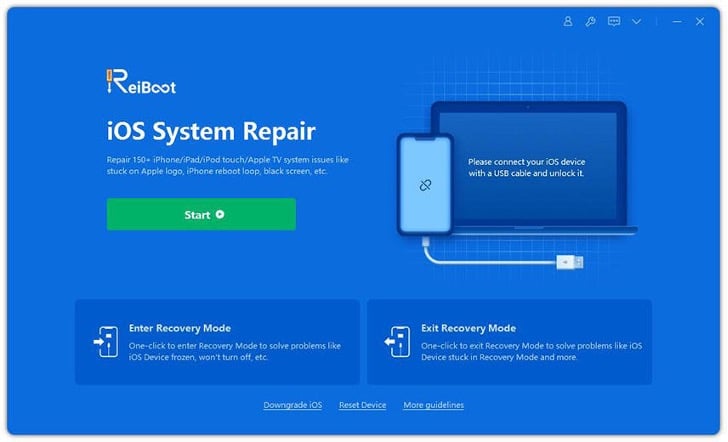
الخطوة 2: الآن ، اختر "إصلاح قياسي" من الخيارات.
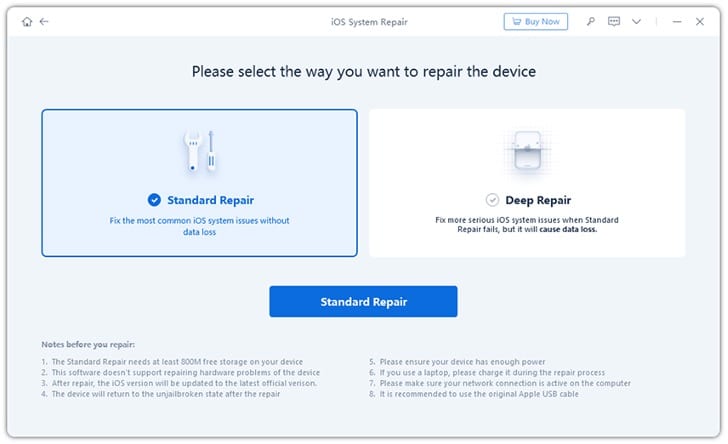
الخطوة 3: ستطلب الأداة إذنك لتنزيل البرنامج الثابت المطلوب لإصلاح المشكلة داخل جهازك. ما عليك سوى الضغط على "تنزيل" لبدء العملية.
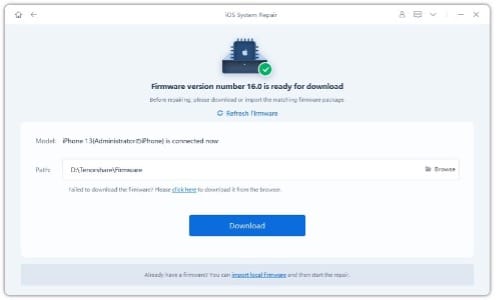

الخطوة 4: بمجرد تنزيل البرنامج الثابت ، انقر فوق "بدء الإصلاح القياسي" وانتظر بصبر حتى يقوم البرنامج بعمله.
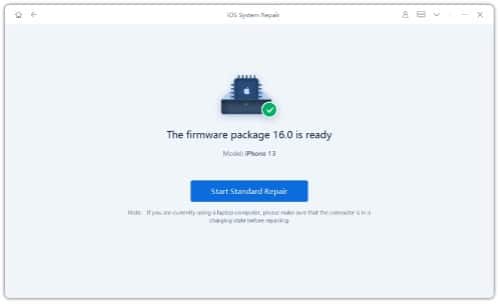
الخطوة 5: ستستغرق العملية بعض الوقت. ولكن بمجرد الانتهاء - انقر فوق "تم" للانتهاء.
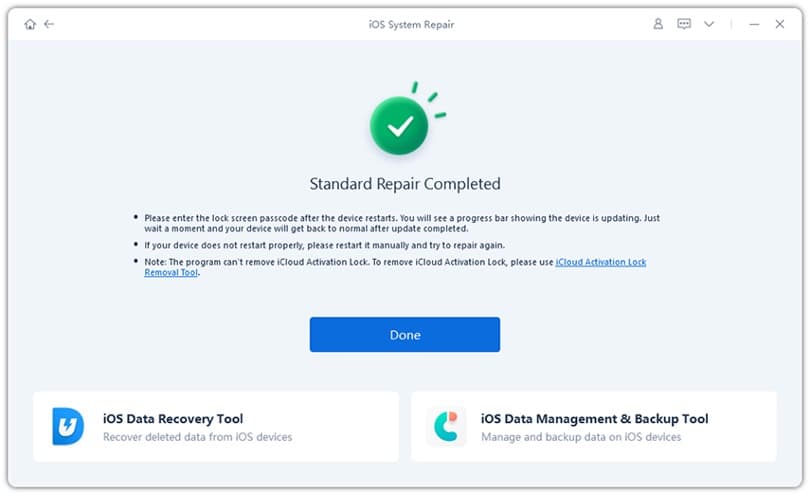
الحل 3: تحقق من كابل الشحن الخاص بك
إذا لم يتم تشغيل جهاز iPhone الخاص بك ، فقد تكون المشكلة في كابل الشحن الخاص بك. احصل على هاتف آخر وجرب الكابل الموجود عليه - إذا لم يتم شحن الهاتف ، فسيتعين عليك استبدال الكابل.
ومع ذلك ، في بعض الحالات - يمكن أن تكون المشكلة أيضًا في منفذ الشحن الخاص بجهاز iPhone الخاص بك.

الحل 4: استعادة iPhone باستخدام iTunes (فقدان البيانات)
إذا تم تجميد جهاز iPhone 14 pro max ولم يتم إيقاف تشغيله - يمكنك استخدام iTunes لاستعادة جهاز iPhone الخاص بك. ومع ذلك ، ستفقد بياناتك باستخدام هذه الطريقة.
إليك كيفية استعادة iPhone باستخدام iTunes.
الخطوة 1: الخطوة الأولى هي توصيل جهاز iPhone بجهاز الكمبيوتر الخاص بك.
الخطوة 2: الآن ، افتح iTunes وانقر على "استعادة نسخة احتياطية". ستساعدك هذه الخطوة على حفظ بياناتك.
الخطوة 3: بمجرد اكتمال النسخ الاحتياطي - اضغط على "استعادة iPhone". انتظر بصبر حتى تكتمل العملية.

الحل 5: اتصل بشركة Apple للحصول على المساعدة إذا مات iPhone 13/14 ولم يتم تشغيله.
إذا لم يتم تشغيل الطرق المدرجة لـ iPhone 13 pro ، فلا تعمل. يمكنك الاتصال بشركة Apple للحصول على مزيد من الدعم. لهذا ، قم بزيارة أقرب متجر Apple.
إذا كان iPhone الخاص بك تحت الضمان ، فسيقوم قسم خدمة العملاء بإصلاح جهازك دون أي رسوم إضافية.
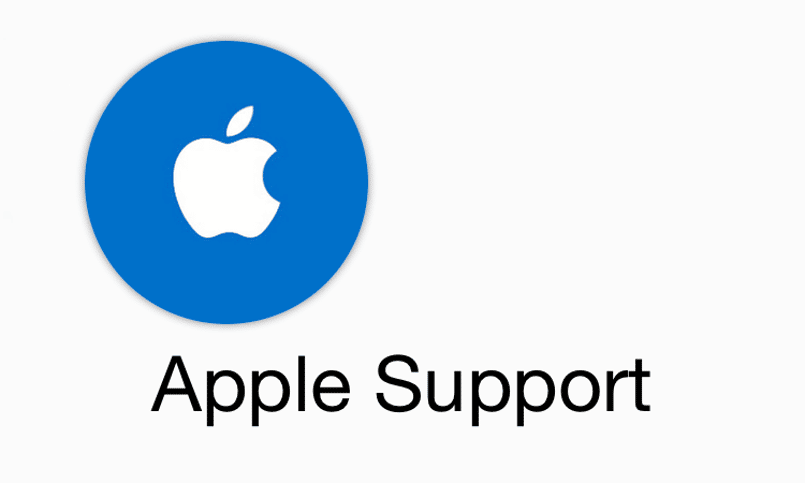
الحل 6: استخدم وضع الاسترداد لحل مشكلة iPhone 13/14 التي لن يتم تشغيلها.
في حالة فشل جميع الطرق في إصلاح جهاز iPhone الخاص بك. يمكنك وضع جهاز iPhone الخاص بك في وضع الاسترداد كمحاولة أخيرة لإصلاح المشكلة. إليك كيفية وضع جهاز iPhone الخاص بك في وضع الاسترداد.
الخطوة 1: استخدم كبل USB لتوصيل جهاز iPhone بجهاز الكمبيوتر الخاص بك.
الخطوة 2: في حال كان لديك أحدث إصدار من macOS Catalina على جهازك - افتح برنامج windows winder. ولكن إذا كان لديك macOS Mojave ، فافتح iTunes.
الخطوة 3: الآن ، اضغط على زر رفع مستوى الصوت من هاتفك واتركه. افعل نفس الشيء مع زر خفض الصوت. بعد ذلك ، استمر في الضغط على الزر الجانبي حتى تظهر شاشة وضع الاسترداد على جهاز iPhone الخاص بك.
الخطوة 4: الآن إذا كنت تستخدم الباحث ، فانقر فوق أيقونة الهاتف. وبالنسبة إلى iTunes ، اضغط على أيقونة iPhone.
الخطوة 5: من الخيارات المتاحة ، اضغط على تحديث. بمجرد الانتهاء من التحديث ، تحقق من هاتفك إذا كان قد تم إصلاحه. ومع ذلك ، إذا لم يتم إصلاح جهاز iPhone الخاص بك بعد ، فاستخدم نفس الطريقة ولكن اختر "استعادة".
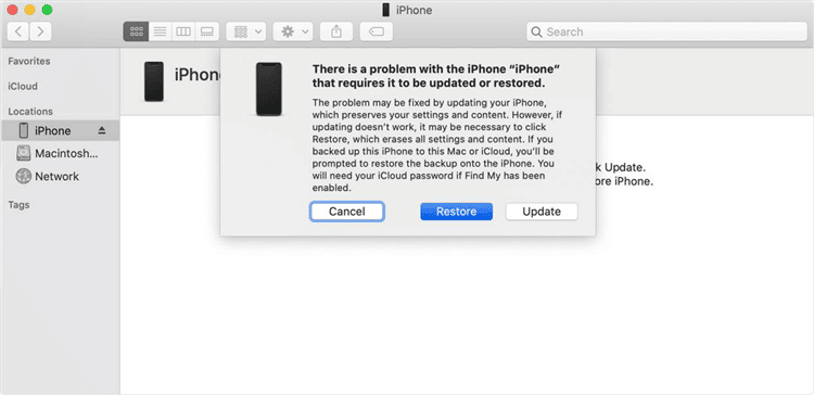
استنتاج
لن يتم تشغيل iPhone 13 pro أو لن يتم إيقاف تشغيل iPhone 13. هناك العديد من الأسباب وراء حدوث ذلك. على سبيل المثال ، إذا كان شاحن iPhone الخاص بك مكسورًا أو إذا كانت هناك أي مشكلات في جهاز iPhone الخاص بك - فقد تستمر هذه المشكلة. ومع ذلك ، يمكنك محاولة فرض إعادة تشغيل جهاز iPhone الخاص بك لإصلاحه. أو يمكنك استخدام أداة إصلاح نظام iOS لتنقذ نفسك من المتاعب. ستقوم هذه الأداة باستكشاف أخطاء جهاز iPhone الخاص بك وإصلاحها في غضون بضع نقرات.
